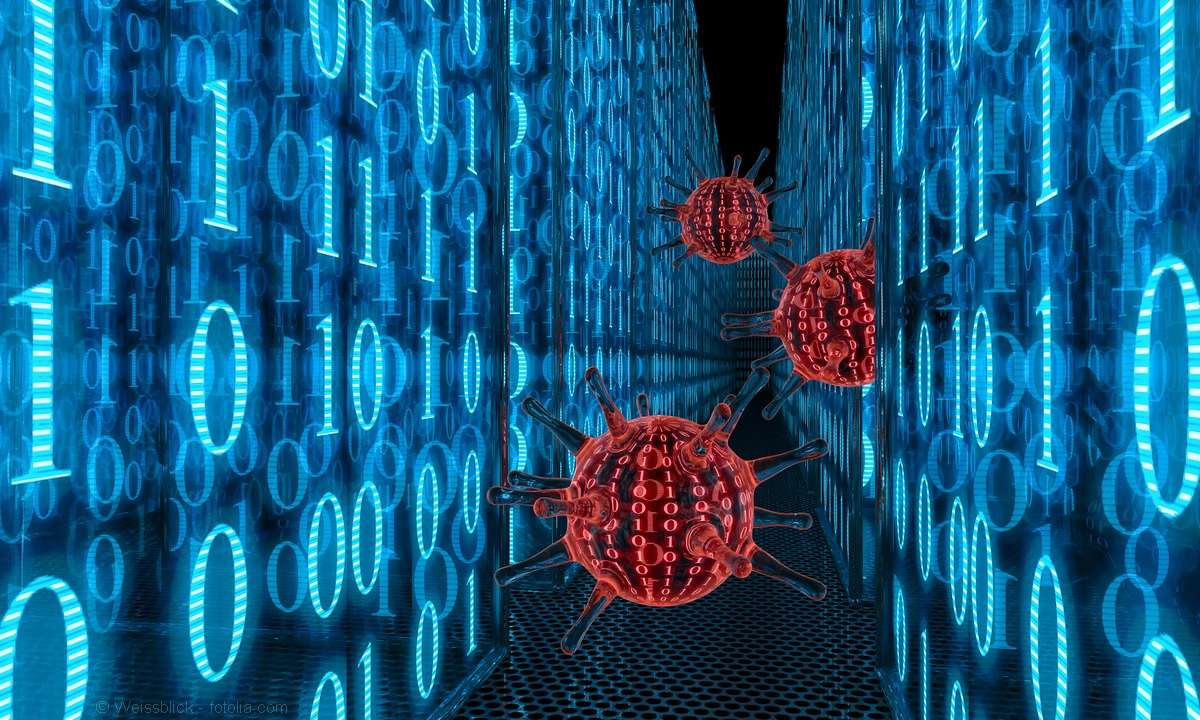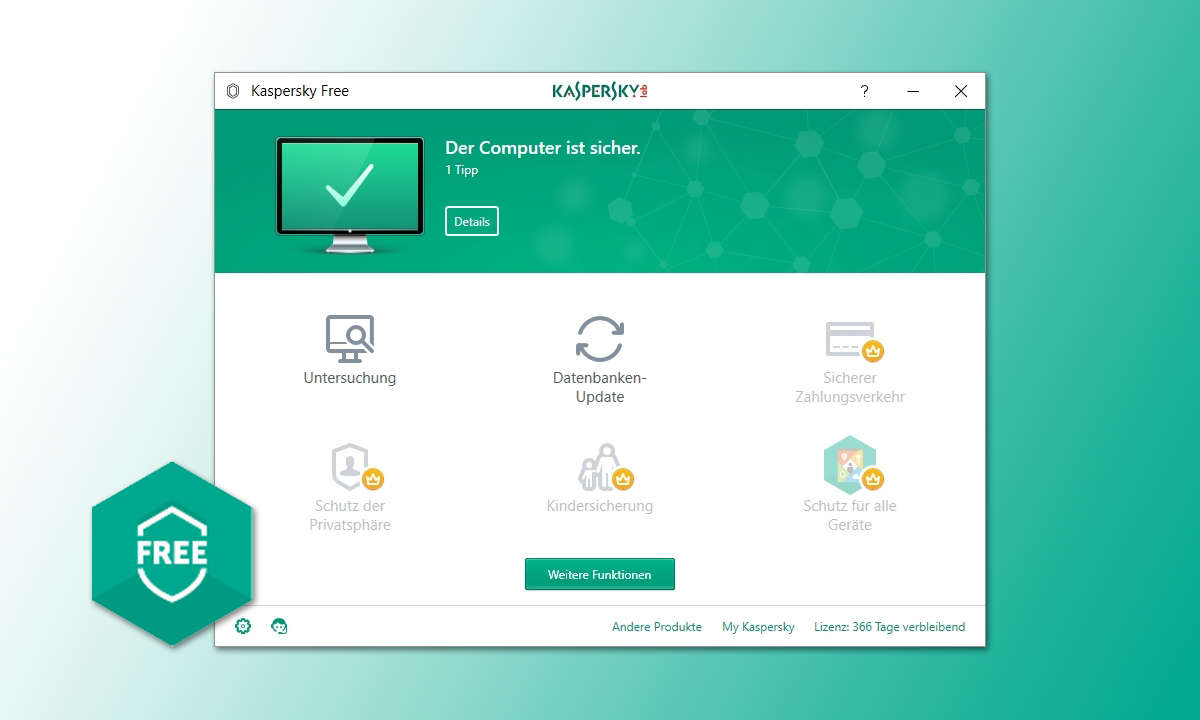Kaspersky Rescue Disk: So prüfen Sie Ihren PC
Mit der Kaspersky Rescue Disk erkennen und entfernen Sie Malware wie Viren, Würmer und Verschlüsselungs-Trojaner, ohne dass die Schädlinge eine Chance haben, sich gegen eine Desinfektion zu wehren. Unsere Anleitung zeigt, wie es geht.

Bei der Kaspersky Rescue Disk handelt es sich um eine Notfall-CD, die als bootfähiges Erste-Hilfe-System unabhängig von Windows startet. Um die Software nutzen zu können, müssen Sie aus der heruntergeladenen ISO-Abbilddatei (Kaspersky Rescue Disk - Download) zunächst eine CD...
Bei der Kaspersky Rescue Disk handelt es sich um eine Notfall-CD, die als bootfähiges Erste-Hilfe-System unabhängig von Windows startet. Um die Software nutzen zu können, müssen Sie aus der heruntergeladenen ISO-Abbilddatei (Kaspersky Rescue Disk - Download) zunächst eine CD oder DVD brennen. Dazu verwenden Sie ein beliebiges Brennprogramm, zum Beispiel das kostenlose ImgBurn. Alternativ können Sie die Inhalte der ISO-Datei mit einem Tool von der Kaspersky-Website auch auf einen USB-Stick schreiben und den PC damit prüfen.
Anschließend gehen Sie wie folgt vor:
Schritt 1
Legen Sie die gebrannte Notfall-Disk in den Rechner, und starten Sie den PC neu. Eventuell müssen Sie zum Booten von CD oder DVD noch die Boot-Reihenfolge im BIOS ändern. Nun wird das Kaspersky-System geladen und Sie sehen die grüne Begrüßungsseite.
Um fortzufahren, drücken Sie innerhalb von zehn Sekunden eine beliebige Taste. Zunächst steht die Sprachauswahl an - hier entscheiden Sie sich für Deutsch und bestätigen mit der [Eingabe]-Taste.Nun müssen Sie noch die Lizenzbedingungen bestätigen - drücken Sie dazu die Taste [1].
Schritt 2
Wählen Sie aus, ob das Kaspersky-Rettungssystem mit einer schönen grafischen Bedienoberfläche oder einem einfachen Textmenü starten soll. Entscheiden Sie sich für die grafische Menüoberfläche - die Textdarstellung verwenden Sie nur, falls es auf Ihrem PC Probleme mit der Grafikdarstellung geben sollte.
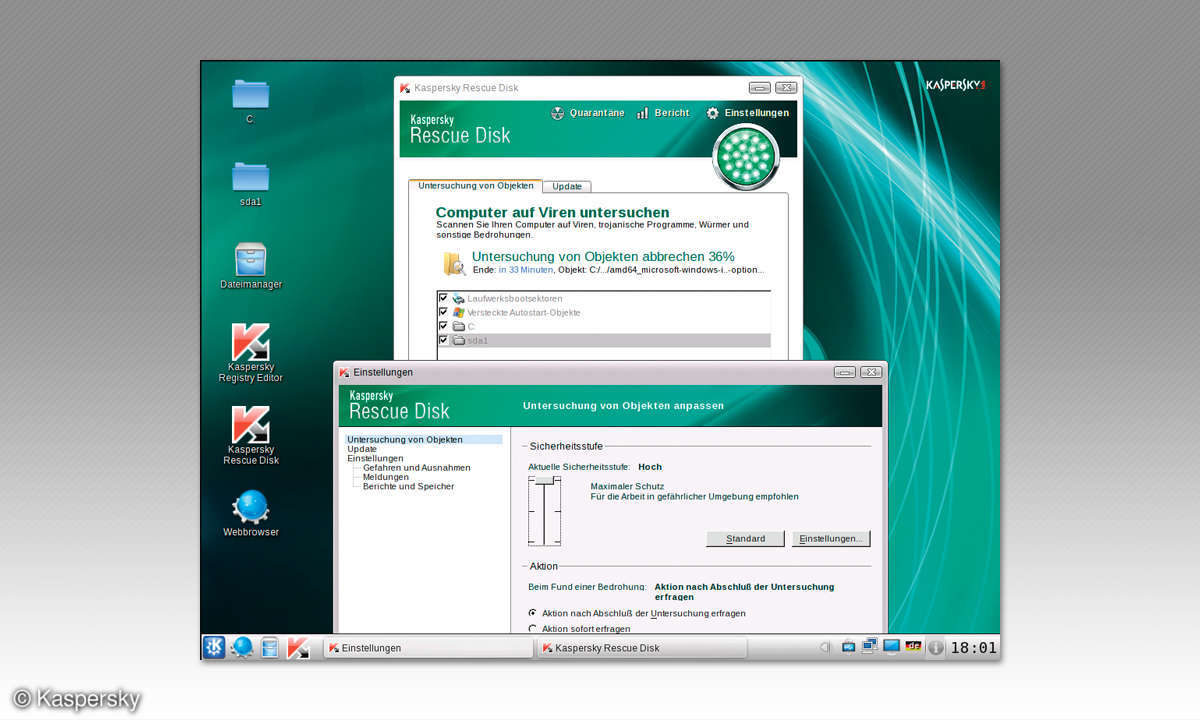
Schritt 3
Das System startet nun - der Vorgang kann abhängig von der PC-Hardware zwischen einer und fünf Minuten dauern. Damit der Virenscanner auch die neuesten Schädlingsvarianten erkennt, aktualisieren Sie noch die Virendatenbank. Klicken Sie dazu auf die Registerkarte Update und dort auf Update ausführen. Warten Sie, bis der Download abgeschlossen ist.
Schritt 4
Wechseln Sie wieder zurück auf die Registerkarte Untersuchung von Objekten und setzen Sie bei allen Laufwerken ein Häkchen. Dann starten Sie die Malware-Suche mit einem Klick auf Untersuchung von Objekten starten. Der Kaspersky-Scanner überprüft nun alle gewählten Datenträger der Reihe nach. Die Statusanzeige informiert Sie über den Fortschritt der Suche. Werden Schädlinge erkannt, erscheint ein Menü, in dem Sie das weitere Vorgehen auswählen.